Datei Upload (Mailformular)
1. Allgemeines
Die Vorlage Datei Upload ist eine Vorlage im Mail-Formular. Diese Vorlage stellt einen Dialog bereit, über den Dokumente vom Rechner der Anwender mit dem Mailformular übermittelt werden können. Nach dem Senden des Formulars wird die Datei auf RRZ Servern gespeichert. Die Datei sollte nur solange wie nötig gespeichert werden. Die Dauer kann man im Mailformular im Bereich 8. Datenschutz festlegen. In der E-Mail an den Formularbetreiber ist ein Link auf die Datei zu finden.
Hinweis:
Wenn man die Upload-Datei über den Link öffnet, wird an den Formularbetreiber eine weitere E-Mail gesendet, indem sich ein Löschlink befindet, mit dem man die Upload-Datei frühzeitig löschen kann. Dies kann nicht rückgängig gemacht werden. Ein Beispiel einer solchen E-Mail finden Sie unten.
2. Anlegen der Vorlage
Um eine Vorlage Datei Upload zu erstellen:
- Legen Sie einen Ordner
 Ordner für Boxen (Name "_boxes") an
Ordner für Boxen (Name "_boxes") an - Legen Sie darunter einen Ordner
 der Vorlage Mail-Formular an
der Vorlage Mail-Formular an - Legen Sie innerhalb des Mail-Formulars ein Dokument
 mit der Vorlage Datei Upload an.
mit der Vorlage Datei Upload an.
3. Verwendung
Die Vorlage Datei Upload kann nur in Ordnern der Vorlage Mail-Formular eingesetzt werden.
4. Felder der Vorlage
| Optionen | |
| Feld-Beschriftung: | Der hier eingetragene Wert erscheint in der ersten Spalte der entsprechenden Zeile (Im Bild oben: Feld-Beschriftung). |
| Feldname: | Hier sollten Sie einen möglichst eindeutigen Wert eingeben. Der Feldname erscheint bei Fehlermeldungen (zum Beispiel, wenn das eingegebene Format nicht mit den von Ihnen eingetragenen regulären Ausdrücken übereinstimmt, oder wenn das Feld nicht ausgefüllt wurde, aber die Option "muss angegeben werden:" mit "yes" eingestellt wurde). Weiterhin erscheint der Feldname auch in der E-Mail als Bezeichner des übermittelten Wertes. |
| Datei-Mehrfachauswahl zugelassen: | „yes/no“ legt fest, ob mehr als eine Datei angehängt werden dürfen. |
| Felder | |
| Titel: | Wird nicht ausgespielt. |
| Position im Menu: | Legt die Reihenfolge innerhalb des E-Mailformulars fest. |
| Validierungen | |
| Muss angegeben werden: | „yes/no“; Legt entsprechend den Zwang fest, dass in diesem Feld Werte stehen müssen, bevor das Formular abgeschickt werden kann. |
| Darstellung | |
| Feld-Beschriftung oberhalb anzeigen: | „yes“ erzeugt eine zweispaltige Darstellung. "no" hingegen eine einspaltige Darstellung, bei der die Feld-Beschriftung oberhalb des Eingabefeldes angezeigt wird. |
Übersicht Mail-Formular:
- Überschrift
- Textfeld
- Textfeld (mehrzeilig)
- Auswahlfeld
- Captcha
- Mailform Verwaltungsseite
- Eintragszähler
Beispiel einer Löschmail:
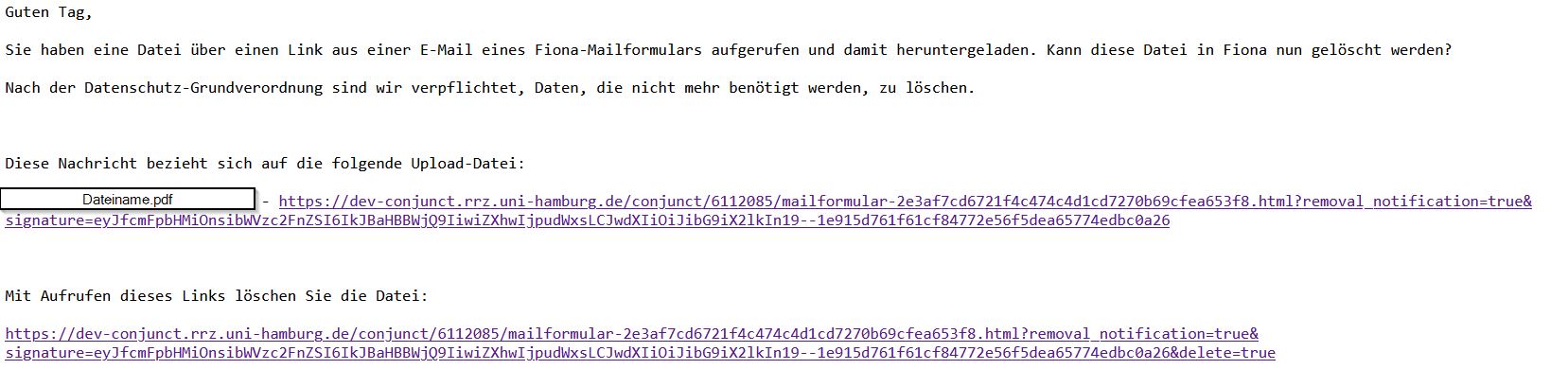
Wenn Sie in so einer Löschmail auf den unteren Link klicken, wird die Upload-Datei gelöscht, selbst wenn die angegebenen Tage zum Speichern der Datei noch nicht abgelaufen sind.
